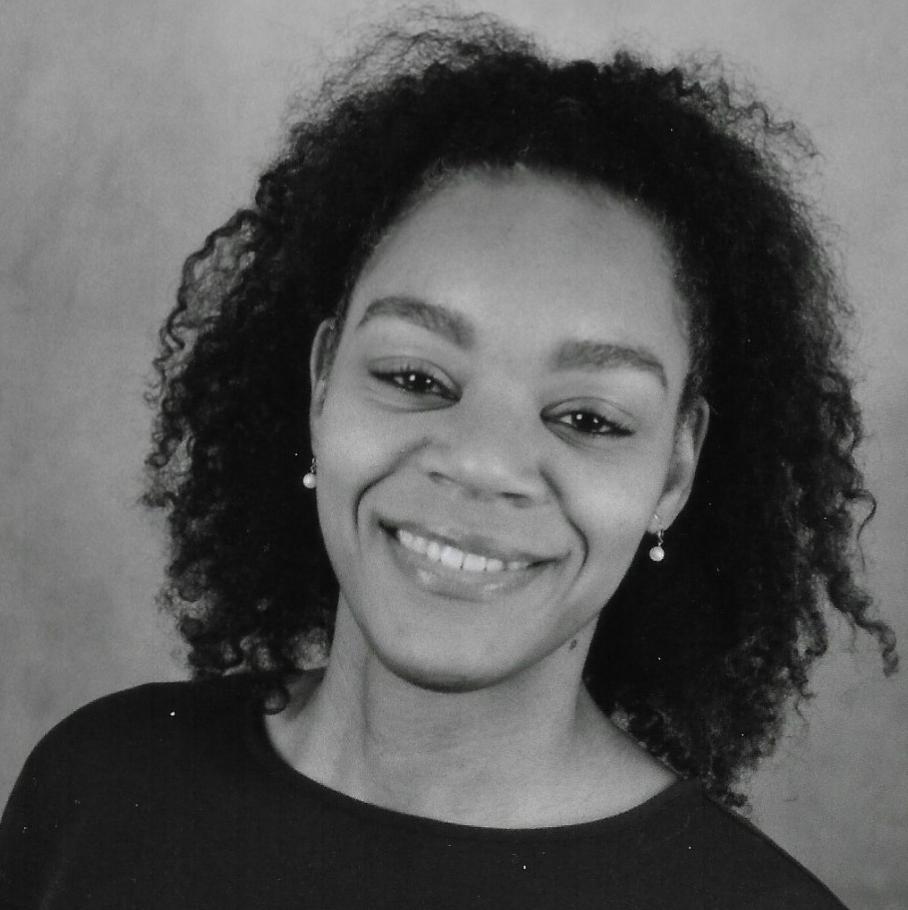Comment créer un CV avec Google Docs
Lorsque vous êtes à la recherche d’un emploi ou d’un stage et que vous souhaitez créer votre CV, plusieurs options s’offrent à vous. Certains candidats optent pour Microsoft Word, d'autres encore pour Open Office. L’autre possibilité qui s’offre à vous est d’utiliser Google Docs. C’est une application qui fait partie de Google Workspace avec laquelle vous pouvez créer votre CV en partant d’une feuille blanche, en utilisant un document que vous téléchargez ou encore avec un modèle CV Google Docs gratuit. Nous vous disons tout ce qu’il y a à savoir sur le sujet, en vous aidant à déterminer si cette application est adéquate pour vous et comment l’utiliser à bon escient.

Utiliser Google Docs pour créer son CV : bonne ou mauvaise idée?
Comme toute application, Google Docs a ses avantages et ses inconvénients. Sachant que le CV est un des éléments les plus importants de votre recherche d’emploi; il est primordial de déterminer si les caractéristiques de l’outil que vous utiliserez pour le réaliser correspond à vos besoins.
Accessibilité, tarification ou encore mise en page sont quelques-uns des facteurs à considérer pour vous permettre de prendre une décision éclairée. C’est en effet la conjonction de tous ces éléments qui, s’ils sont majoritairement positifs pour vous, feront de Google Docs un atout pour votre candidature.
Les avantages à créer un CV avec Google Docs
Choisir de créer son CV avec l’application Google Docs présente de multiples avantages. On peut mentionner en premier lieu la gratuité de cet outil. En effet, une fois que vous avez créé un compte Google, vous avez tout le loisir d’utiliser cette application. Par ailleurs, vous y avez accès de n'importe où puisqu'elle est en ligne.
Google Docs permet également de modifier très facilement les fichiers, tout en offrant la possibilité de télécharger en de multiples formats tels .docx, .txt ou encore PDF. Enfin, l’un des aspects intéressants consiste à pouvoir partager le document au moyen d’un lien, évitant ainsi tout problème lié au téléchargement.
Limites et inconvénients de Google Docs pour la création de CV
Si Google Docs est aisément accessible, l’application dispose néanmoins de points négatifs qu’il est opportun de considérer avant de faire votre choix quant à son utilisation. Ainsi, le nombre de modèles proposés reste très limité, vous laissant ainsi peu de choix de design potentiels pour valoriser votre candidature. De plus, les possibilités de personnalisation et le nombre de rubriques offertes demeurent également très réduits.
Cela a également pour conséquence le fait que de nombreux utilisateurs auront le même modèle de CV Google Docs que celui que vous choisirez potentiellement, vous laissant ainsi avec un CV qui n’aura rien d’original. Cela peut vous désavantager lorsque vous enverrez votre curriculum vitae aux entreprises ou aux cabinets de recrutement.
Si vous souhaitez une solution pratique et simple d’utilisation, le générateur de CV de Jobsseker pourrait être idéal pour vous. En effet, il ne nécessite pas d’apprentissage particulier et vous permet de créer votre curriculum vitae à partir d’une large sélection de modèles de CV. Une fois votre modèle Google Docs choisi, vous n’avez plus qu’à remplir les cases avec le contenu de votre expérience et les autres informations de votre profil.
Utiliser les modèles de CV Google Docs
Il existe 5 modèles de CV sur Google Docs : Modern Writer, Spearmint, Serif, Swiss et Coral. S’ils varient en couleurs et en mise en page, ils restent similaires. Ils arborent tous un design que l’on pourrait qualifier de minimaliste et donc assez rudimentaire. Cela correspond aux candidats qui souhaitent un curriculum vitae qui soit élégant et professionnel, tout en ne nécessitant pas trop de modification ni d’originalité.
Pour choisir votre modèle de CV Google Docs, il vous faut en premier lieu vous connecter à votre compte Google. L’étape suivante consiste à faire défiler les applications et à sélectionner l’icône Google Docs après avoir cliqué sur les points en haut à droite de votre écran.
Une fois que vous avez sélectionné Docs, vous aurez l’option de commencer à partir d’une page vierge ou de sélectionner un modèle. Vous pouvez choisir l’un de ceux présentés ou cliquer sur le menu déroulant en haut à droite vous donnant accès à tous les modèles de CV Google Docs disponibles. Faites votre choix et cliquez pour obtenir une page contenant celui que vous souhaitez utiliser. Vous pouvez à présent rédiger votre CV.
Pour modifier et personnaliser le document choisi, vous avez la possibilité d’utiliser le bandeau se trouvant juste au-dessus de votre document. Vous pouvez aussi vous rendre dans le menu « Format » contenant les options de modifications du document.
Créer un CV avec Google Docs sans modèle
Si vous décidez de créer votre CV Google Docs mais sans modèle, vous devrez sélectionner la croix aux couleurs de Google et cliquer pour créer un nouveau document. Cela vous ouvrira une page blanche à partir de laquelle réaliser votre curriculum vitae.
S’agissant du contenu, aucun changement. Vous devrez ajouter les rubriques essentielles que sont l’expérience professionnelle, les informations personnelles, la formation et les compétences. En fonction de votre profil et de la pertinence pour le poste, il est important d’insérer des rubriques supplémentaires qui compléteront votre CV et le rendront plus attractifs car donnant des informations intéressantes pour les recruteurs. On peut citer en guise d’exemple les catégories langues étrangères, certifications ou encore bénévolat.
Gardez simplement à l’esprit que tout cela doit être réévalué à chaque fois que vous postulez car votre CV doit être en accord avec le poste. Il en va de même pour la mise en page. En partant d’une page blanche, cela complique quelque peu les choses car vous devrez faire avec les options disponibles dans l’application vous permettant de gérer l’utilisation de couleurs ou de police de caractères par exemple.
Quoi qu’il en soit, le plus important en matière de création de CV est de toujours penser au lecteur de votre document de façon à en créer un dénotant que vous êtes le bon candidat pour le poste. Pensez à mettre en valeur vos atouts ainsi que les tâches que vous avez réalisées au cours de votre carrière qui se rapprochent le plus du besoin de l’entreprise.
Enfin, pour parfaire votre CV, relisez-le à plusieurs reprises afin de corriger toute faute ou maladresse dans la formulation qui pourrait donner une mauvaise image de votre profil.
Pensez à mettre en valeur vos atouts ainsi que les tâches que vous avez réalisées lors de vos expériences précédentes qui se rapprochent le plus du besoin de l’entreprise.
Sauvegarder, télécharger et partager votre CV Google Docs
La sauvegarde est effectuée automatiquement sur Google Docs dès lors que vous êtes connecté et que vous travaillez sur le fichier. Dans ce cas, le fichier est sauvegardé directement sur Google Drive. Nommez votre fichier de façon professionnelle en utilisant votre nom et éventuellement CV. N'hésitez pas à en faire une copie qui pourra vous servir de base pour créer les CV suivants.
Vous pouvez également opter pour l’une des multiples options de formats offerts et télécharger le CV sur votre ordinateur. Le PDF est une bonne solution car il permet de garder votre mise en page et évite ainsi les problèmes de compatibilité à l’ouverture.
Google Docs vous permet de partager votre document en créant un lien. Ce sera à vous de faire attention aux droits accordés sur votre document (possibilité de modifier ou lecture seule) avant de transmettre votre lien.
Puisque vous créerez plusieurs CV pour votre recherche d’emploi, il peut être judicieux de créer un dossier CV dans lequel vous les sauvegarderez tous. Par ailleurs, attribuer à chacun un nom pertinent vous aidera à réaliser des curriculum vitae adaptés plus rapidement qu’en partant d’un CV de base à chaque fois. N’hésitez pas à faire de même pour votre lettre de motivation.
CONSEIL D’EXPERT
Panorama de la création de CV avec Google Docs
Créer un CV avec l’application Google Docs peut s’avérer avantageux en raison de sa gratuité et du fait qu’elle soit accessible de n’importe où car sur le cloud. En revanche, il convient également de considérer le nombre limité de choix de modèles de CV Google Docs offerts ainsi que le peu de possibilité de mise en page possible, rendant difficile le fait de se différencier des autres candidats.
Un générateur de CV tel que celui de Jobseeker vous facilite les choses en vous permettant de choisir parmi de nombreuses options, modifiables aisément sans inquiétude de gâcher la mise en page. Vous n’avez qu’à cliquer sur les différentes cases pour y insérer le contenu de votre CV. Pour terminer, sauvegardez votre CV en version PDF et commencez à postuler rapidement.
Pour compléter votre candidature, Jobseeker offre également des modèles de lettre de motivation. Ils fonctionnent selon le même principe que les CV. Vous aurez donc du choix à disposition et des cases à remplir ayant l’avantage de vous suggérer du contenu.
Faites bonne impression grâce à votre CV
Suivez notre guide pas-à-pas pour créer un CV professionnel en quelques minutes.